|
3380| 3
|
【试用测评】PiTray mini请用(一)——开机 |
本帖最后由 云天 于 2021-5-22 00:07 编辑  【树莓派IO载板】  Sourcekit® PiTray mini是专为搭建搭建树莓派(Raspberry Pi, RPi)第4代计算模块(CM4)而开发的类 B型 (2B/3B/3B+/4B) 树莓派IO载板。PiTray mini旨在为构建 CM4 应用开发提供精巧且经济的解决方案。它具备和标准树莓派4B一样的轮廓和安装孔,可以直接叠加在已有的B型树莓派集群上。 【Raspberry Pi Compute Module 4 】  Raspberry Pi Compute Module 4 2GB/8GB Wi-Fi RPI Compute Module 4充分利用了流行的树莓派4B的计算能力,其体积更小,适合集成到产品中。 【组合】  PiTray mini 提供了接近原生树莓派 4B 的开发体验,希望用户能实现从 4B 到 CM4 平台无缝升级。它提供直接对 CM4 板载 eMMC 烧录的支持,所以也能作为经济简易的的替代选择。 在主机系统上构建rpiboot(树莓派)我们将使用Git获取rpiboot源代码,因此请确保已安装Git。在Pi或其他基于Debian的Linux机器上,使用以下命令: 其中MM,月,DD日hh和mm小时分别是小时和分钟。 克隆usbboot工具存储库: libusb必须安装。如果您使用的是Cygwin,请确保libusb已按照先前的说明进行安装。在Raspberry Pi OS或其他基于Debian的Linux上,输入以下命令:
【写入eMMC-树莓派】 你会看到一个新的设备出现; 这通常是/dev/sda在Pi上,但也可能是其他位置,例如/dev/sdb,因此请在/dev/运行lsblk之前检入或运行,rpiboot以便查看更改。 现在,您需要将原始OS映像(例如Raspberry Pi OS)写入设备。请注意,根据图像的大小,以下命令可能需要一些时间才能完成:(更改/dev/sdX为适当的设备。) 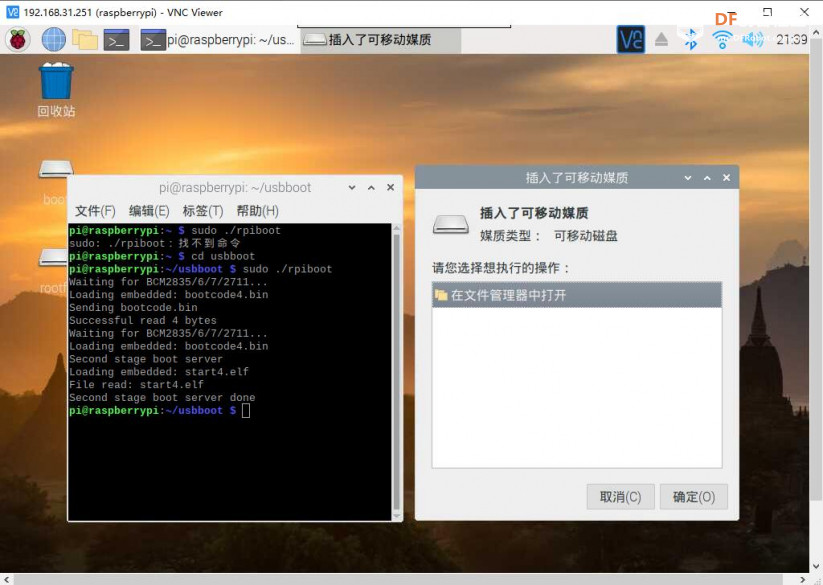 【USB不工作】 请参考:https://sourcekit.cc/#/PiTray-mini_cn 【开机画面】 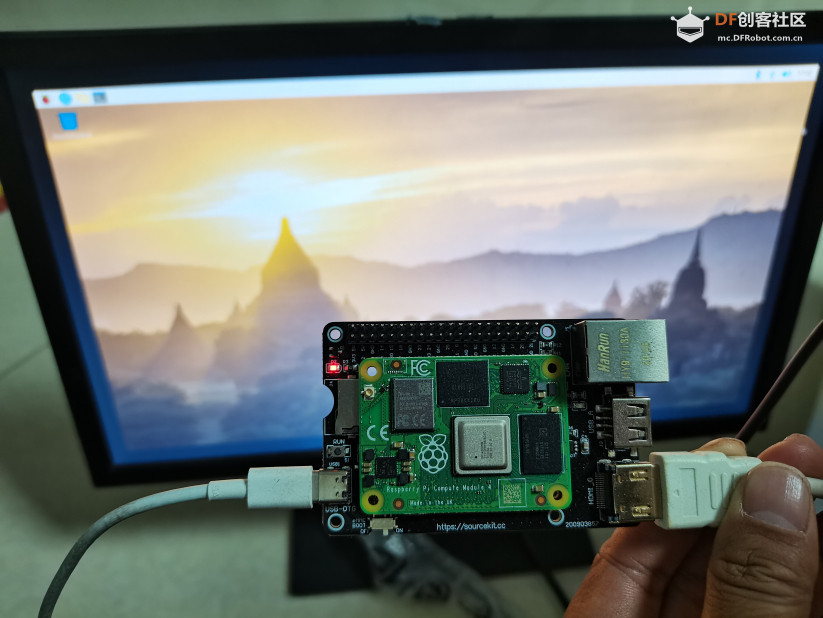 |
|
USB 外设不工作 The USB interface is disabled to save power by default on the CM4. To enable it you need to add dtoverlay=dwc2,dr_mode=host to the config.txt file 如 官方文档 Compute Module 4 datasheet第 4.2 节所示,CM4 为了省电,USB接口默认禁用。如需启用则需要在 /boot/config.txt 文件内添加 dtoverlay=dwc2,dr_mode=host 这一行。 这个特性可能会让许多刚刚接触 CM4,并且期待它与常规树莓派标线一致的用户感到很困惑,尤其是当 USB 键盘是唯一操作系统输入设备的时候。 为了解决这个问题,对于使用 CM4 Lite (不带 eMMC),先关机,然后将 micro SD 卡通过读卡器重新挂载到电脑上,在 SD 卡的 boot 分区上找到 config.txt 文件,并在其末尾添加一行 dtoverlay=dwc2,dr_mode=host 保存并关闭 config.txt 文件。将 Micro SD 卡从电脑上移除,并插回 PiTray mini 重试。 对于板载 eMMC 的 CM4,与烧写操作系统时候的步骤类似,关机后,将 eMMC boot 开关置于 OFF 之后,在电脑上运行 usbboot 之后将 PiTray mini 接入,余下步骤与上述一致。当 config.txt 文件编辑完成之后,断开 PiTray mini,再将 eMMC boot 开关置于 ON,最后重新上电重试。 对于有一定经验的树莓派用户来说,编辑 config.txt 文件的工作可在操作系统烧写完成后就进行。 对于板载 eMMC 的 CM4,当 eMMC Boot 置于 OFF 时,操作系统仍可以正常启动。但是此时 USB 外设无法工作,因为此时 CM4 的 USB 接口为客户机模式。所以,务必将 eMMC Boot 置于 ON以保证 USB 接口工作在 主机模式。 |
 沪公网安备31011502402448
沪公网安备31011502402448© 2013-2026 Comsenz Inc. Powered by Discuz! X3.4 Licensed